אפשר החלפה אוטומטית עבור חיבור רשת אלחוטית ב-Windows 10
אתה יכול להפעיל החלפה אוטומטית עבור חיבור רשת אלחוטית ב-Windows 10. כאשר הוא מופעל, ושמרתם מספר פרופילי רשת אלחוטית, מערכת ההפעלה תוכל להתחבר לרשת חלופית שנמצאת בטווח בזמן שהיא מחוברת לרשת הנוכחית. התנהגות זו תלויה בכמה הגדרות, אותן נסקור היום.
פרסומת
כברירת מחדל, Windows 10 יתחבר אוטומטית לרשתות Wi-Fi שחיברת לפחות פעם אחת. מערכת ההפעלה שומרת פרופיל עבור רשת כזו, והאופציה "התחבר אוטומטית" מופעלת כברירת מחדל.
כמו כן, לרשתות אלחוטיות שמורות יש עדיפות המגדירה לאיזו רשת Wi-Fi להתחבר כשהיא זמינה בטווח. ב-Windows 7, תוכל לשנות בקלות את העדיפות של רשת אלחוטית באמצעות לוח הבקרה. עם זאת ב- Windows 10, אפשרות זו אינה זמינה עוד. כמו כן, אפליקציית ההגדרות אינה מציעה כל חלופה לה נכון לכתיבת שורות אלו. אבל אתה עדיין יכול לשנות את זה באמצעות הכלי netsh. לבדוק שנה את עדיפות רשת ה-WiFi ב-Windows 10.
מתג אוטומטי של רשת אלחוטית
מלבד שני הגורמים שהוזכרו לעיל, יש גם את מתג אוטומטי פָּרָמֶטֶר. הוא שולט בהתנהגות מיתוג הרשת האלחוטית עבור פרופילי Wi-Fi ידועים כאשר רשת כזו זמינה בטווח. ניתן להפעיל אותו עבור חיבור אלחוטי ספציפי. כאשר הוא מופעל, זה גורם ל-Windows 10 להמשיך לגלות עבור רשתות אלחוטיות אחרות גם כאשר היא כבר מחוברת לכמה רשתות. ברגע שמערכת ההפעלה תזהה רשת עם עדיפות גבוהה יותר, היא תתנתק אוטומטית מהנוכחית ותתחבר לאפשרות ה-Wi-Fi שזה עתה נמצאה.
פוסט זה יראה לך לאפשר מעבר אוטומטי לרשת אלחוטית ב-Windows 10.
כדי לאפשר החלפה אוטומטית עבור חיבור רשת אלחוטית ב-Windows 10
- פתח את אפליקציית ההגדרות.
- לך ל רשת ואינטרנט > סטָטוּס.
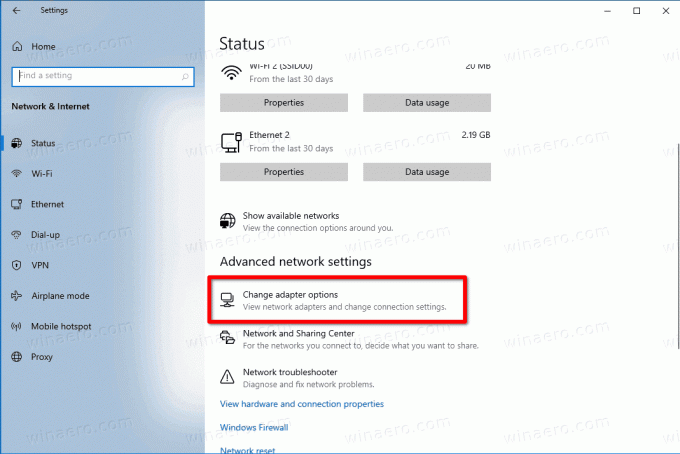
- בצד ימין, לחץ על החלף מתאם אפשרויות לפתוח את חיבורי רשת תיקייה.
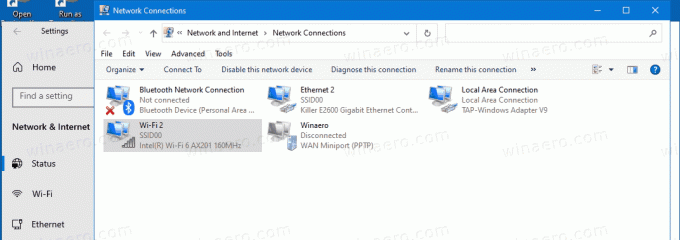
- ב חיבורי רשת, לחץ פעמיים על חיבור הרשת האלחוטית שברצונך להפעיל עבורו את אפשרות החלפה אוטומטית.
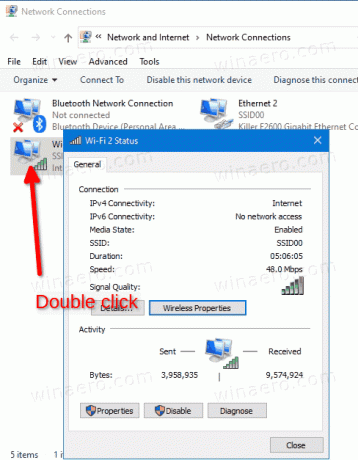
- כעת, לחץ על מאפיינים אלחוטיים לַחְצָן.
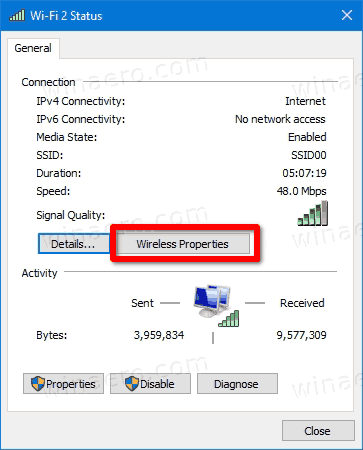
- הפעל (בדוק) את חפש רשתות אלחוטיות אחרות בזמן שאתה מחובר לרשת זו אפשרות לאפשר את מתג אוטומטי תכונה עבור חיבור הרשת האלחוטית.
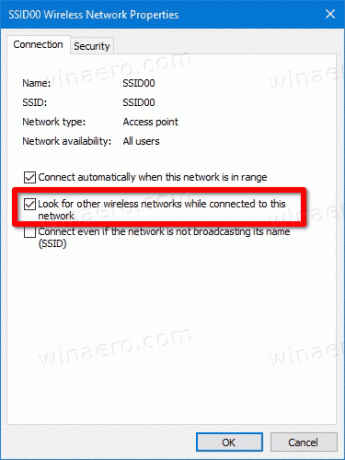
- לחץ על אישור כדי להחיל את השינוי.
אתה גמור.
הערה: כברירת מחדל, ה חפש רשתות אלחוטיות אחרות בזמן שאתה מחובר לרשת זו תיבת הסימון כבויה (לא מסומנת). לאחר שתפעיל אותו, תוכל לבטל את השינוי הזה בכל רגע.
לחלופין, אתה יכול להפעיל או להשבית את תכונת החלפה אוטומטית משורת הפקודה באמצעות נטש כְּלִי.
הפעל או השבת את החלפה האוטומטית בשורת הפקודה
- פתח חדש שורת הפקודה.
- הקלד או העתק-הדבק את
netsh wlan הצג פרופיליםהפקודה, ולחץ על מקש Enter כדי לראות את הפרופילים והממשקים הזמינים של הרשת האלחוטית.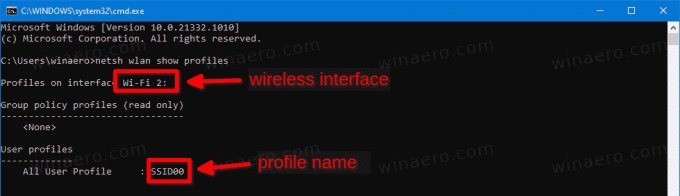
- שים לב לשם פרופיל הרשת האלחוטית שברצונך להפעיל או לבטל עבורו החלפה אוטומטית.
- כדי להפעיל את תכונת החלפה אוטומטית, הפעל את הפקודה:
netsh wlan set profileparameter name=". תחליף עם שם הפרופיל האמיתי." autoswitch=כן 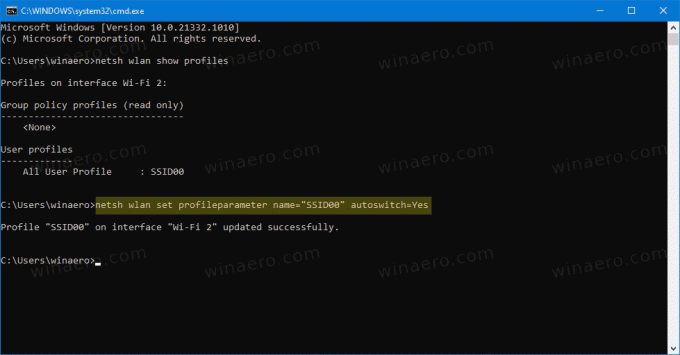
- באופן דומה, אתה יכול להשבית את אפשרות החלפה אוטומטית עם הפקודה הבאה.
netsh wlan set profileparameter name="." autoswitch=לא 
- אם יש לך כמה ממשקים אלחוטיים, ייתכן שתרצה להחיל את השינוי על ממשק ספציפי בלבד. במקרה זה, אתה צריך את התחביר הבא:
netsh wlan set profileparameter name="."ממשק=" " autoswitch=כן| לא - תחליף ו עם הערכים האמיתיים.
זהו זה.



